Мы дошли до самого важного. У нас торговая программа. Значит, в первую очередь, в ней должен быть список названий товаров, которые мы планируем продавать. В меню пользователя заходим в "Номенклатуру".
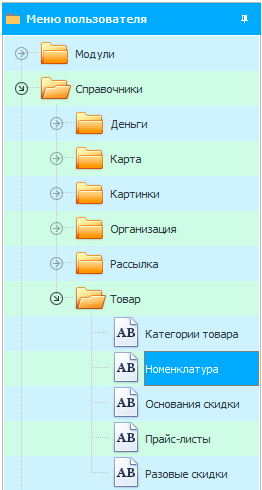
Товары изначально для компактного представления появляются в сгруппированном виде, так как их может быть очень много.
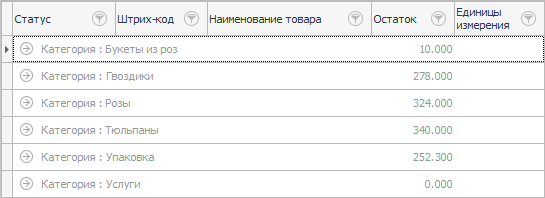
![]()
![]()
![]() Раскройте все группы с помощью этой статьи, чтобы мы увидели названия самих товаров.
Раскройте все группы с помощью этой статьи, чтобы мы увидели названия самих товаров.
Результат должен выглядеть вот так.
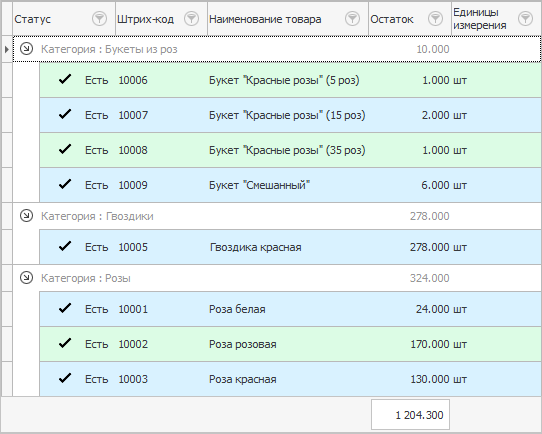
Первая колонка "Статус" не заполняется пользователем, она рассчитывается программой и показывает, есть ли товар в наличии.
Далее колонка "Штрих-код", которая совсем не обязательная. "Универсальная Система Учета" очень гибкая, поэтому позволяет вам работать в различных режимах: хотите, продавайте по штрих-коду, хотите - без него.
Если надумаете продавать по штрих-коду, у вас тоже будет выбор: можете вписывать сюда заводской штрих-код продаваемого товара, либо программа присвоит свободный штрих-код сама. Это потребуется в том случае, если заводского штрих-кода нет или вы сами производите данный товар. Именно поэтому на картинке у товаров штрих-коды разной длины.
![]() Если планируете работать по штрих-кодам, посмотрите
Если планируете работать по штрих-кодам, посмотрите ![]() поддерживаемое оборудование.
поддерживаемое оборудование.
![]() Узнайте, как найти товар при помощи сканера штрих-кодов.
Узнайте, как найти товар при помощи сканера штрих-кодов.
В качестве "Наименования товара" желательно писать наиболее полное описание, например, "Такой-то товар, цвет, производитель, модель, размер, и т.д.". Это вам очень поможет в дальнейшей работе, когда будет требоваться найти все товары определенного размера, цвета, производителя и т.д. А это обязательно потребуется, будьте уверены.
![]() Товар можно найти, быстро переместившись на нужный.
Товар можно найти, быстро переместившись на нужный.
![]() А также можно при помощи
А также можно при помощи ![]()
![]() фильтрации отобразить только соответствующий определенным критериям товар.
фильтрации отобразить только соответствующий определенным критериям товар.
"Остаток" товара тоже рассчитывается программой в зависимости от "поступления" и "продаж", до которых мы дойдем позже.
![]() Посмотрите, как в программе отображается количество записей и суммы.
Посмотрите, как в программе отображается количество записей и суммы.
"Единицы измерения" - это то, в чем вы будете исчислять каждый товар. Какой-то товар будет измеряться в штуках, какой-то в метрах, другой - в килограммах и т.д.
![]() Посмотрите, как продавать один и тот же товар в разных единицах измерения. Например, у вас продается ткань. Но не всегда ее будут покупать оптом рулонами. Будет же и розничная продажа в метрах. То же самое касается товара, который продается как в упаковках, так и поштучно.
Посмотрите, как продавать один и тот же товар в разных единицах измерения. Например, у вас продается ткань. Но не всегда ее будут покупать оптом рулонами. Будет же и розничная продажа в метрах. То же самое касается товара, который продается как в упаковках, так и поштучно.
Это были те колонки, которые видны изначально. Давайте откроем любой товар на редактирование, чтобы увидеть и другие поля, которые при необходимости вы всегда можете ![]()
![]() отобразить.
отобразить.
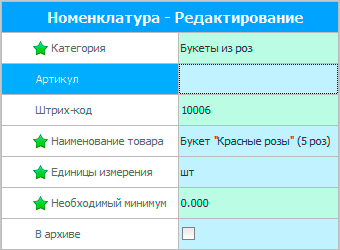
Необязательное поле "Артикул" предназначено, чтобы хранить какой-то дополнительный идентификатор, помимо штрих-кода. Например, это может быть некий внутренний номер товара у производителя.
Поле "Необходимый минимум" позволяет задать неснижаемый остаток для ходового товара. Если остаток станет меньше, то программа посредством всплывающих уведомлений моментально уведомит об этом ответственного сотрудника, указанного в настройках программы.
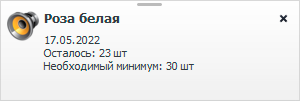
![]() Посмотрите про
Посмотрите про ![]() всплывающие уведомления.
всплывающие уведомления.
Галочку "В архиве" можно поставить, если вы полностью распродали и больше не планируете работать с каким-то товаром.
В конце редактирования нажмите кнопку "Сохранить".
В справочнике номенклатуры товара, как и в любой другой таблице, есть "поле ID".
![]() Прочитайте про поле ID подробнее.
Прочитайте про поле ID подробнее.
![]() Если у вас есть в формате Excel список товаров, его можно
Если у вас есть в формате Excel список товаров, его можно ![]()
![]() импортировать.
импортировать.
![]() А еще для наглядности можно добавить изображение товара.
А еще для наглядности можно добавить изображение товара.
![]() Либо переходите сразу к оприходованию товара.
Либо переходите сразу к оприходованию товара.
![]() Программа позволяет легко анализировать проданный товар.
Программа позволяет легко анализировать проданный товар.
![]() В последствии вы сможете легко определить, какой товар не продается.
В последствии вы сможете легко определить, какой товар не продается.
![]() Узнайте, какой товар наиболее популярный.
Узнайте, какой товар наиболее популярный.
![]() А еще товар может быть не очень популярным, но зато наиболее доходным.
А еще товар может быть не очень популярным, но зато наиболее доходным.
Далее посмотрите, пожалуйста, другие полезные темы:
![]()
Универсальная Система Учета
2010 - 2024